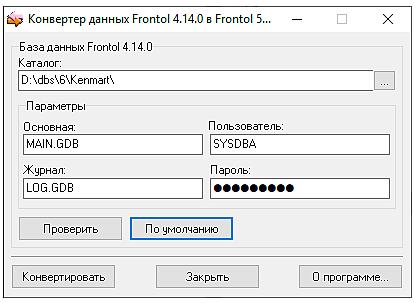Покупка лицензий на upgrade с Frontol 4 и 5 на Frontol 6
Пользователям Frontol 4, Frontol WinCE, Frontol РМК
Необходимо приобрести единый Upgrade c Frontol 4 до Frontol 6, включающий в себя:
- Кассовую программу Frontol 6 (Upgrade с Frontol 4 и РМК)
- Подписку на обновления 1 год
- ПО Frontol Alco Unit 3.0 (1 год)
Пользователям Frontol 5
Необходимо приобрести единый Upgrade c Frontol 5 до Frontol 6 (4000 руб.), включающий в себя:
- Кассовую программу Frontol 6 (Upgrade с Frontol 5)
- Подписка на обновления 1 год
- ПО Frontol Alco Unit 3.0 (1 год)
Frontol 6 имеет единственный вариант поставки, включающий в себя весь ранее разделенный на разные продукты, функционал.
Пользователям любого другого кассового ПО
Рекомендуем воспользоваться акцией, действующей с 01 ноября 2019 по 30 сентября 2020 и перейти на Frontol 6 всего за 4950 рублей.
Краткая инструкция по обновлению с Frontol 4 и 5 на Frontol 6
1.Переход с Frontol 5 на Frontol 6
В каталоге с Frontol необходимо запустить конвертер данных BinConvertConvert.exe. Выбрать каталог с базой, параметры базы данных – «по умолчанию».
2.Переход с Frontol 4 на Frontol 6
Напрямую с 4 на 6 переходить нельзя, предварительно необходимо сделать переход c Frontol 4 на Frontol 5. Для этого в каталоге с Frontol необходимо запустить конвертер данных BinConvertTransfer4to5.exe. Далее выбрать каталог с базой данных, параметры базы данных – «по умолчанию».
Далее делаем переход с 5 на 6 (см. п.1)
Функционал и возможности Frontol 6
- Торговля по всем правилам законодательства (в т.ч. продажа маркированной продукции)
- Все версии в одной, простота выбора
- Оптимален для вашего бизнеса
- Обеспечивает высокую скорость обслуживания и расчета с покупателями
- Увеличивает пропускную способность кассового рабочего места
- Позволяет сократить очереди в кассы
- Интуитивно понятен и прост в работе, не требует специальных навыков от персонала
- Позволяет снизить потери и увеличить прибыль
- Повышает лояльность клиентов
При покупке Frontol 6 пользователь получает:
- Бессрочную лицензию на кассовую программу Frontol 6 c полным функционалом.
- Годовую подписку на обновления. В рамках подписки пользователь получает доступ ко всем обновлениям, связанным с реализацией изменений законодательства, сервисного функционала и исправления ошибок.
- Годовую подписку на модуль Frontol Alco Unit для контроля продажи алкоголя по «белому списку» и работы с документами ЕГАИС 3.0.
Далее, пользователь может приобрести годовую подписку на обновления (в данную подписку также включен модуль Frontol Alco Unit).
Компания «Робот икс» — Мастер-партнер АТОЛ с более чем десятилетним опытом работы в автоматизации отрасли розничной торговли. Обращайтесь, мы будем рады Вам помочь.
Рассказываем, как самостоятельно обновить кассовое ПО Frontol.
Для обновления кассового ПО Фронтол Вам потребуется установочный файл и лицензия. Установочный файл можно бесплатно скачать с
Центра загрузок Фронтол. Обновить ПО Фронтол без обновления лицензии можно только до той версии, где дата выпуска релиза Фронтола не позднее даты окончания подписки (лицензии), указанной в Менеджере лицензий. Если нужно обновиться на версию Фронтола с датой релиза позже даты окончания подписки (лицензии), нужно приобрести подписку (лицензию), обратившись в отдел продаж компании Денвик.


Файл дистрибутива имеет название типа Frontol_Х_ХХ_Х_Full.EXE, где Х_ХХ_Х – это версия приложения. Файл лицензии поставляется в PDF формате с ключом в виде ХХХХ-ХХХХХ-ХХХХХ-ХХХХХ.
Важно! Не забудьте сделать резервную копию базы данных. Для того чтобы в случае ошибок, восстановить базу из резервной копии.
Необходимо закрыть смену в ПО Фронтол и закрыть программу, затем проверить наличие свободного места на диске, где установлен файл базы данных.
Установка производится от имени администратора. Процесс установки интуитивно понятный, в процессе установщик запросит путь к базе данных для конвертирования. После установки необходимо ввести ключ для активации лицензии в Менеджере лицензий и перезапустить службу Frontol Service.

Запустить ПО Фронтол и убедиться об успешном обновлении, проверив текущую версию ПО в правом верхнем углу.

Если Вам необходима помощь в обновлении ПО Фронтол, обращайтесь в техническую поддержку компании Денвик. Наши аккредитованные специалисты с удовольствием помогут.
Получить консультацию
Содержание
- Установка Frontol 6
- Активация лицензии
1 Установка на ПК
Для повышения надёжности работы Frontol 6 предварительно разделите жёсткий диск ПК так, как показано на рисунке:
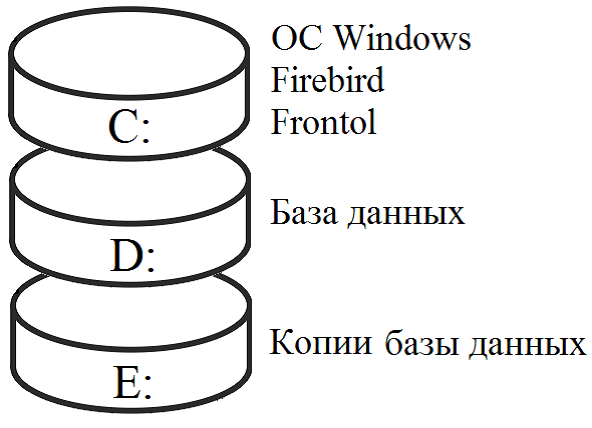
Рабочую БД необходимо создавать только на ОТДЕЛЬНОМ логическом диске. Расположение БД на одном диске с ОС может отрицательно сказаться на скорости работы Frontol и надёжности хранения данных БД. Каталог архивирования и резервирования БД также необходимо располагать на ОТДЕЛЬНОМ логическом диске. Причём этот диск должен быть отличным от дисков, на которых располагается ОС и БД. Также необходимо настроить операционную систему для работы с Frontol 6.
Дистрибутив Frontol 6 может быть загружен с центра загрузок ООО «ЦРИ».
Установить Frontol 6 может только администратор или пользователь с правами администратора (такими, как запись в папку «system32», доступ к реестру). Для осуществления установки необходимо запустить файл Frontol_<Версия продукта>_Full.EXE и следовать указаниям мастера.
Перед установкой Frontol 6 рекомендуется удалить Frontol 5, так как иначе при удалении Frontol 5 с уже установленным Frontol 6 службы последнего будут остановлены и разрегистрированы, а сервер Firebird будет удалён. В этом случае для восстановления работоспособности необходимо установить дистрибутив Frontol 6 в режиме восстановления.
Если при первой установке обнаруживаются настройки от Frontol 5, то они копируются в каталог для Frontol 6, путь в автозапуске заменяется на путь к Frontol 6.
После запуска установочного файла Frontol_<Версия продукта>_Full.EXE следуйте указаниям мастера установки:
На экране появится окно мастера установки. Ознакомьтесь с рекомендациями по установке Frontol.
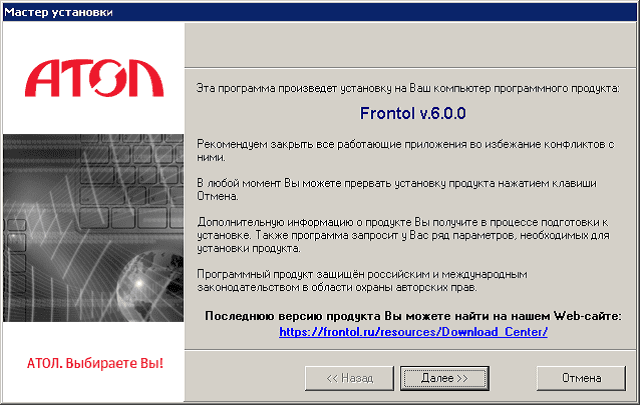
Внимательно читайте все сообщения, выдаваемые программой. Это позволит избежать досадных ошибок.
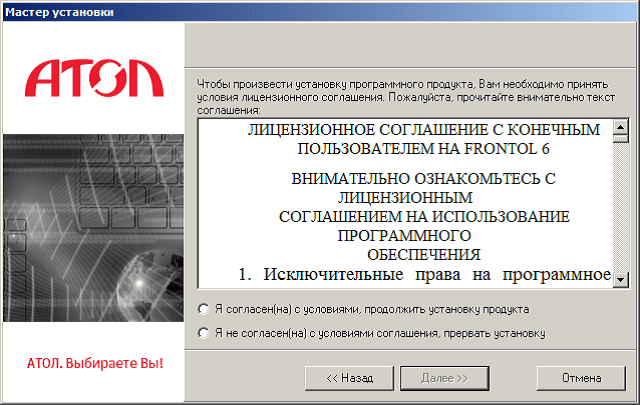
Укажите директорию установки Frontol. Нажмите на кнопку «По умолчанию» для установки в папку «C:Program FilesATOL» для 32х-битных ОС или «C:Program FilesATOL» для 64х-битных ОС.
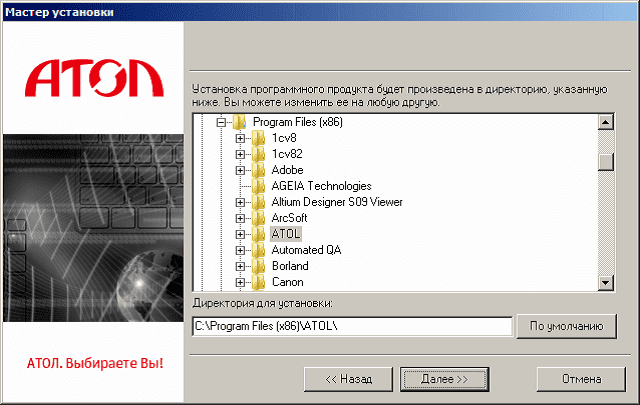
Укажите программную группу главного меню, в которую следует поместить ярлыки программ и документов устанавливаемого программного продукта.
Выберите, кому из пользователей будут доступны создаваемые ярлыки: только текущему пользователю — пункт «Устанавливать ярлыки только для текущего пользователя»; всем пользователям — пункт «Устанавливать ярлыки для всех пользователей».
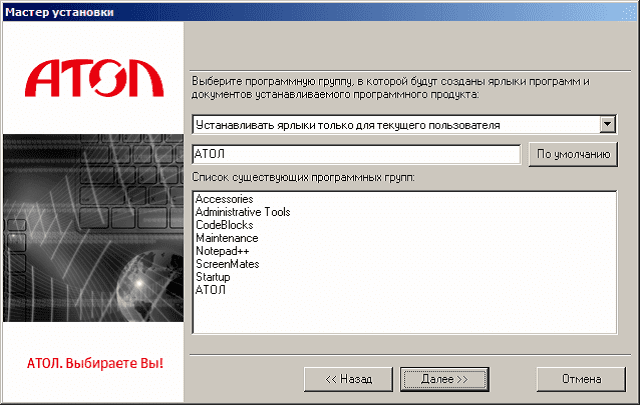
Выберите вариант установки. Для установки на кассовое место рекомендуется выбрать пункт «Минимальная установка». При этом будут установлены только исполняемые файлы (без документации, примеров и т.д.).
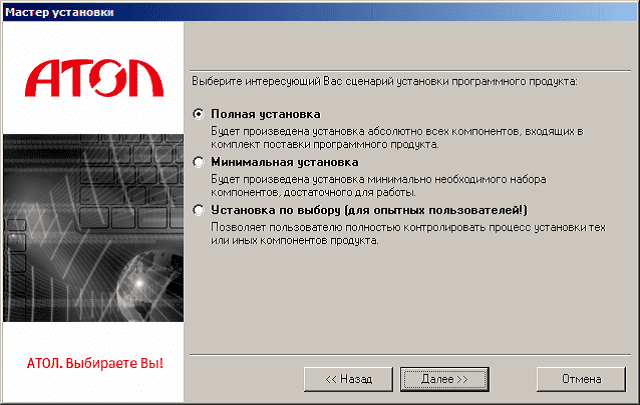
Ознакомьтесь с изменениями, внесенными в продукт . Нажмите кнопку «Открыть историю», если необходимо открыть файл истории.
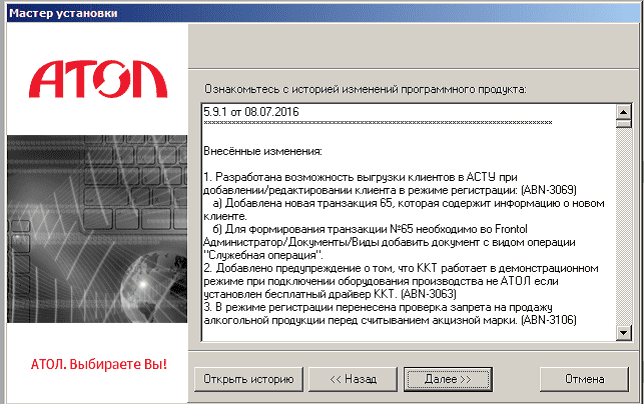
Если выбран пункт «Установка по выбору», то появится диалог выбора устанавливаемых компонент.
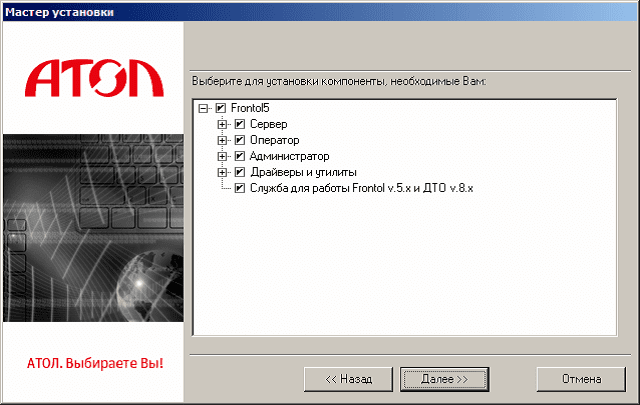
Для работы некоторых компонент необходимы другие модули. При выборе установки первых вторые автоматически выбираются для установки. При отключении вторых первые отключаются автоматически.
После копирования программы на жесткий диск и осуществления необходимых регистраций отобразится окно, сообщающее об успешном завершении установки, а в меню «Пуск Программы» появится группа «АТОЛ Frontol 6», в которую входят все компоненты программы и необходимая документация.Если после завершения установки Вы решите настроить Frontol, то нужно запустить мастер настройки. Для того, чтобы запустить мастер настройки, возведите соответствующий флаг и нажмите кнопку «Завершить» для окончания процесса установки.
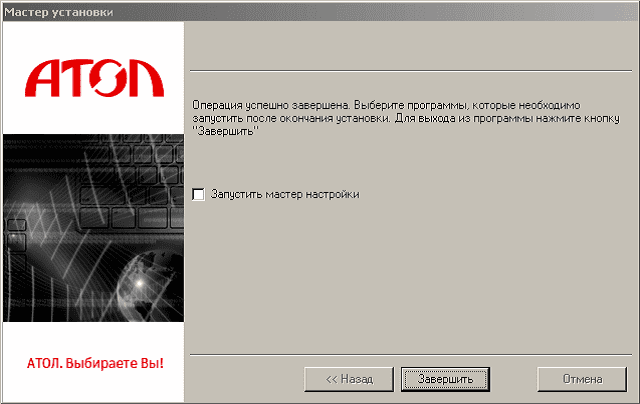
Если на ПК уже есть установленный сервер Firebird x64, после установки либо обновления Frontol 6 следует вручную скопировать файл UFDAtolUnicode.dll из каталога «<директория установки Frontol >Frontol6UDFWin64» в каталог «директория установки Firebird>UDF», т.к. в ходе установки это не производится.
Ошибки и неполадки, возникшие в ходе установки Frontol, записываются в лог-файл, соответствующий устанавливаемой версии продукта. Такой лог-файл с именем вида Frontol_<Версия продукта>_Full.log. хранится в каталоге %programdata%ATOLDRIVERS.
2 Активация лицензии
Все лицензии являются электронными и отгружаются в электронном виде. При активации лицензии она может быть привязана к компьютеру, на котором установлено ПО Frontol или к USB-ключу АТОЛ (USB-ключ АТОЛ необходимо приобрести отдельно).
Менеджер лицензий и служба лицензирования входят в дистрибутив Frontol. При последующей отдельной установке службы лицензирования и менеджера лицензий вручную необходимо учитывать требование к минимальной версии службы лицензирования, которая должна быть не ниже 2.12.0.
После установки программы на ПК она может работать только в демонстрационном режиме. Для полноценной работы программы необходимо приобрести и активировать лицензию. При покупке лицензии, в стоимость входит год подписки на обновления Frontol 6. После истечения срока действия подписки необходимо будет приобрести лицензию продления подписки.
Если отсутствует лицензия на Frontol, на платный модуль (например, на работу с протоколом Frontol API для систем видеоконтроля), а также подписка на обновление ПО, вариант поставки из карточки РМ (о настройках РМ смотрите в разделе «Рабочие места») не соответствует найденным лицензиям, и так далее, то при первом запуске программы будет предложено получить временную лицензию. Примеры некоторых возможных сообщений приведены ниже:

или

Для ознакомления с продуктом есть возможность получения триальной лицензии со сроком действия 45 дней.
Укажите доступный вариант поставки в карточке РМ, продлите подписку на ПО (если срок действия подписки истёк), отключите платные модули, если нет необходимости в их использовании или нажмите кнопку «Получить» (если необходимо получить временную лицензию), а затем − «Получить и активировать»:

В браузере автоматически откроется страница сайта получения trial лицензий. Чтобы получить триальную лицензию, зайдите на страницу http:// trial.frontol. ru/ (или для ОС Windows запустите ярлык на рабочем столе «Получение триальных лицензий»). Выберите наименование продукта и следуйте дальнейшим указаниям по получению и активации лицензии.
Пробная лицензия на 45 дней доступна не для всех вариантов поставки, актуальный список можно посмотреть на странице получения триальной лицензии.
Управление лицензиями на Frontol, на драйверы Frontol Driver Unit и другие продукты Frontol осуществляется с помощью приложения «Менеджер лицензий», которое входит в дистрибутив. Приложение позволяет добавлять и конвертировать лицензии, просматривать информацию об активных, неактивных и некорректных лицензиях, продлевать подписки на продукты, управлять лицензиями на удалённом компьютере, просматривать информацию по подключенным к компьютеру USB ключам.
Для запуска менеджера лицензий воспользуйтесь одним из трёх способов:
1 Нажмите на ярлык на рабочем столе (только для ПК с ОС Windows, Ubuntu и для УТМ АТОЛ HUB-19).
2 Перейдите по адресу «Пуск Все программы АТОЛ Менеджер лицензий 2 Менеджер лицензий».
3 Запустите файл LicenseManager.exe, находящийся внутри каталога установки программы (для ОС Windows: «…:Program Files (x86)ATOLLicManager», для ОС Linux: «…/usr/bin/»).
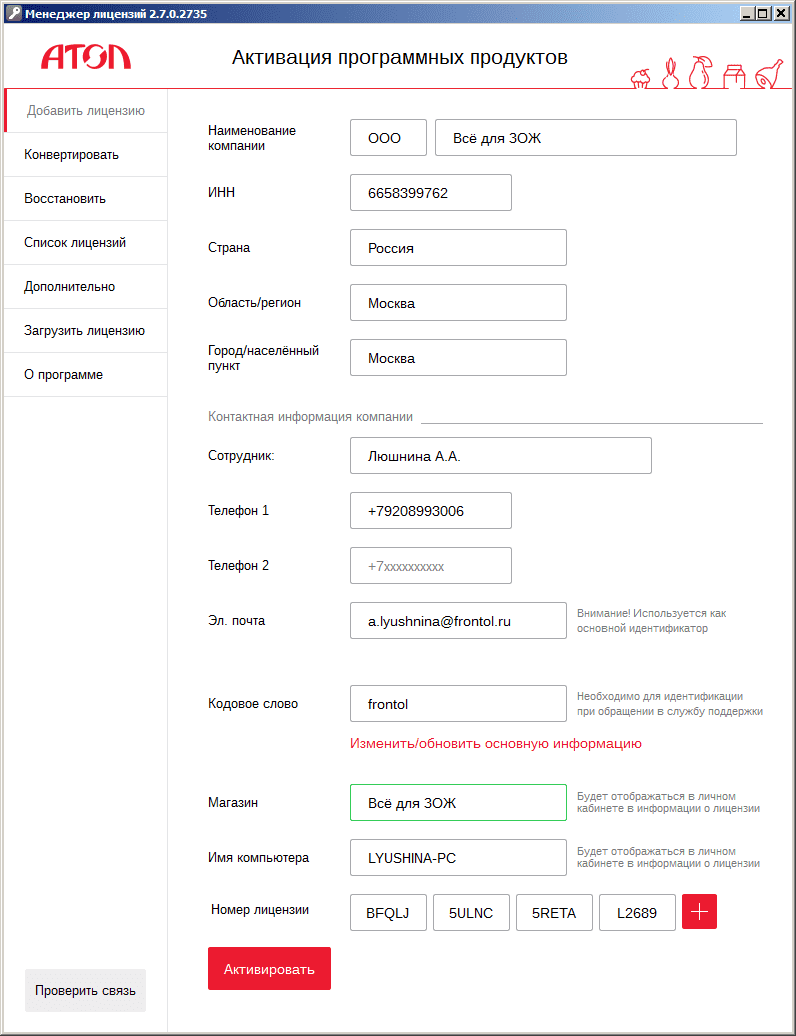
Если у вас есть номер не активированной электронной лицензии, введите его в поле «Номер лицензии», заполните информацию о компании и нажмите кнопку «Активировать». При успешной активации лицензия отобразится в списке активных лицензий (раздел «Список лицензийАктивные»):
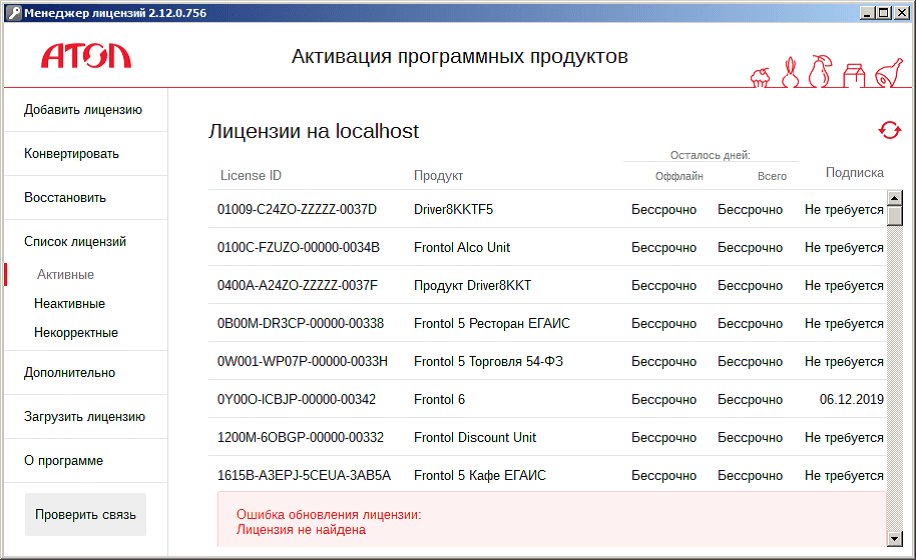
Для активации старой лицензии нажмите кнопку «Активировать старый LicenseID» в Мастере настройки, откроется старый Менеджер лицензий, в левой части окна которого должна быть активна кнопка «Управление лицензиями». Перейдите на вкладку «ДТО-8/Frontol-5»:
В окне отображаются обнаруженные лицензии и ключи:
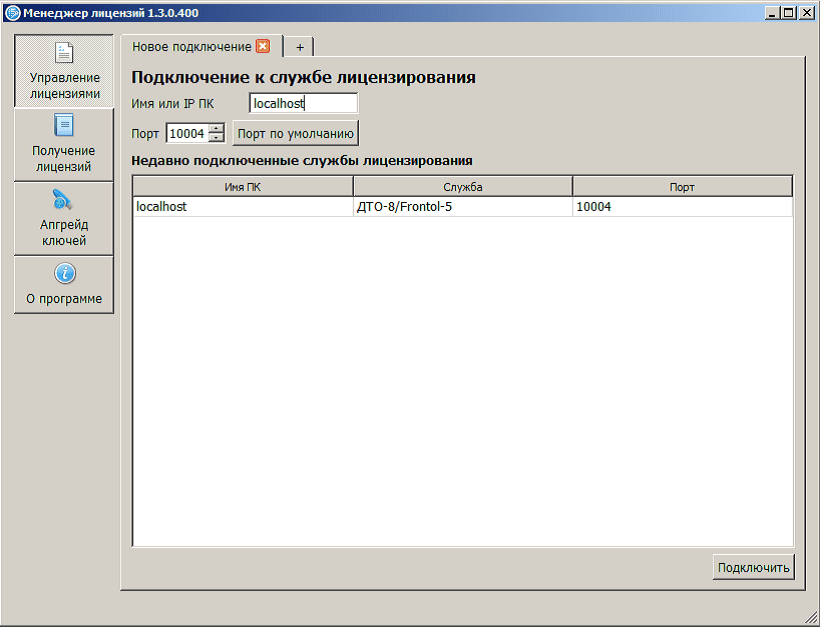
Для отображения в окне установленных ключей поставьте флаг «Искать однопользовательские аппаратные ключи» и нажмите кнопку «Обновить список».
Для активации старой лицензии, нажмите кнопку «Добавить лицензию», и в появившемся окне укажите путь к файлу лицензии на ПК. Лицензия отобразится в списке активных лицензий.
В случае обновления ПО с версии, работавшей со старой системой лицензирования, на новую необходимо сконвертировать старые лицензии. Для этого нажмите кнопку «Конвертировать» в Мастере настройки, откроется окно конвертации лицензии в новом Менеджере лицензий:
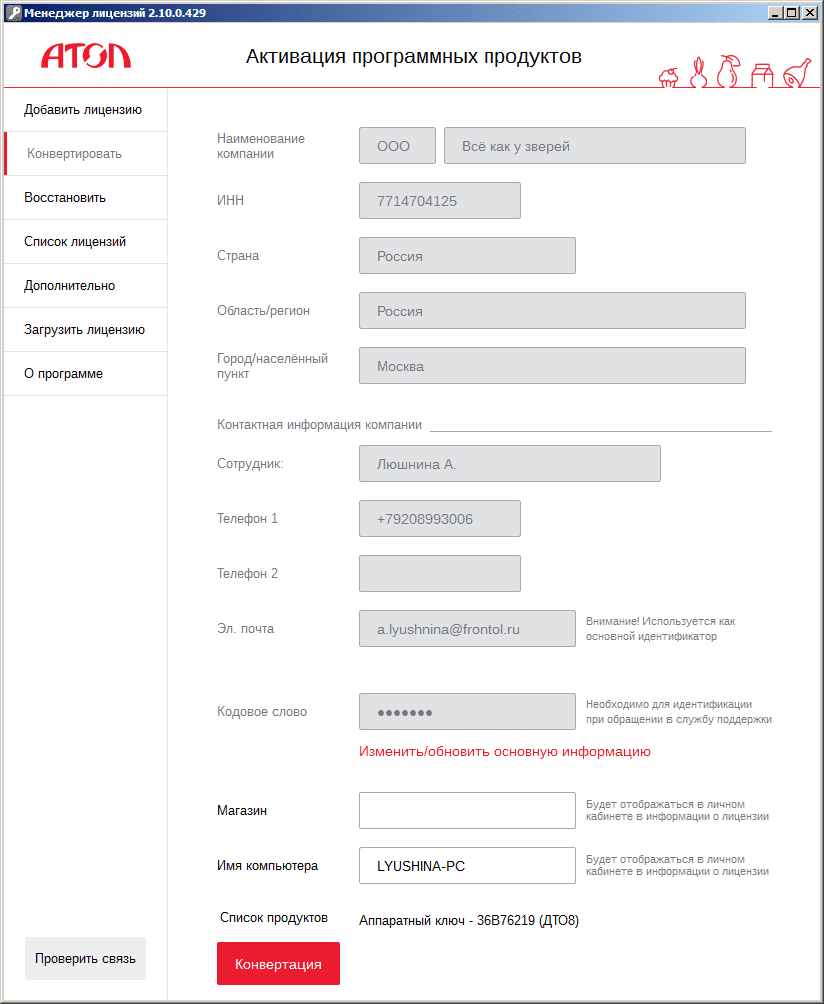
Внизу окна приведён список продуктов со старыми лицензиями. Если информация о компании не заполнялась ранее, то сделайте это сейчас до конвертации. После этого нажмите кнопку «Конвертация». Процесс конвертации аналогичен активации новой лицензии после нажатия на кнопку «Активировать». При успешной конвертации сконвертированная лицензия появится в списке активных лицензий.
Подробное руководство по работе с менеджером лицензий доступно через меню «Пуск» «Все программы АТОЛ Менеджер лицензий 2 Руководство».
Программы Frontol 5 и xPOS уже давно сняты с поддержки. Развитие данных программ теперь будет проходит в рамках Frontol 6 и Frontol xPOS 3.0. На данный момент до конца года будет действовать техническая поддержка и исправляться ошибки, но крупных доработок под все изменения закона ждать не стоит.
Особенно это актуально тем, кто попадает под введение систем маркировки. Этот функционал появляется только в новых версиях программ.
Преимущества решения на базе Frontol 6:
• Все версии в одной, простота выбора
• Оптимален для среднего бизнеса
• Обеспечивает высокую скорость обслуживания и расчета с покупателями
• Увеличивает пропускную способность кассового рабочего места
• Позволяет сократить очереди в кассы
• Интуитивно понятен и прост в работе, не требует специальных навыков от персонала
• Позволяет снизить потери и увеличить прибыль
• Повышает лояльность клиентов
• Соответствует законодательству (поддерживает все требования законодательства: ЕГАИС, 54-ФЗ, Маркировка)
Преимущества Frontol xPOS 3.0:
• Кросплатформенность. Каждая версия выпускается в нескольких дистрибутивах: для ОС Windows XP,7,10, 10 IoT для Linux Ubuntu 12.04, Linux Debian.
• Обладает высокой производительностью даже на медленных процессорах.
• Интерфейс Frontol xPOS 3 позволяет использовать touch screen и работать на сенсорных экранах на планшетах под управлением ОС Microsoft Windows 10.
• Соответствует законодательству (поддерживает все требования законодательства: ЕГАИС, 54-ФЗ, Маркировка)
• Поддерживаются все необходимые кассовые функции, автоматическое разделение документа по устройствам печати и работа с безналичной оплатой.
• Обладают всем необходимым функционалом для организации торговли на предприятиях малого и среднего формата.
• Требует минимума затрат на внедрение, обслуживание, оборудование!
Но при этом появляется годовая подписка, в рамках которой программа будет получать все обновления под изменения в законодательстве. Это касается как Frontol 6, так и Frontol xPOS.
Столь непопулярное решение оправдывается большим количеством изменений в законе, на которые необходимо оперативно реагировать разработчикам. А годовая подписка позволит быстрее проводить апгрейды продукта.
Как заменить перейти на новую версию ПО Frontol?
Переход на новую версию подбирается индивидуально. Для апгрейда Вам необходимо обратиться к нашим специалистам по телефону: 242-04-09 или по почте: kkt@1cab.ru.